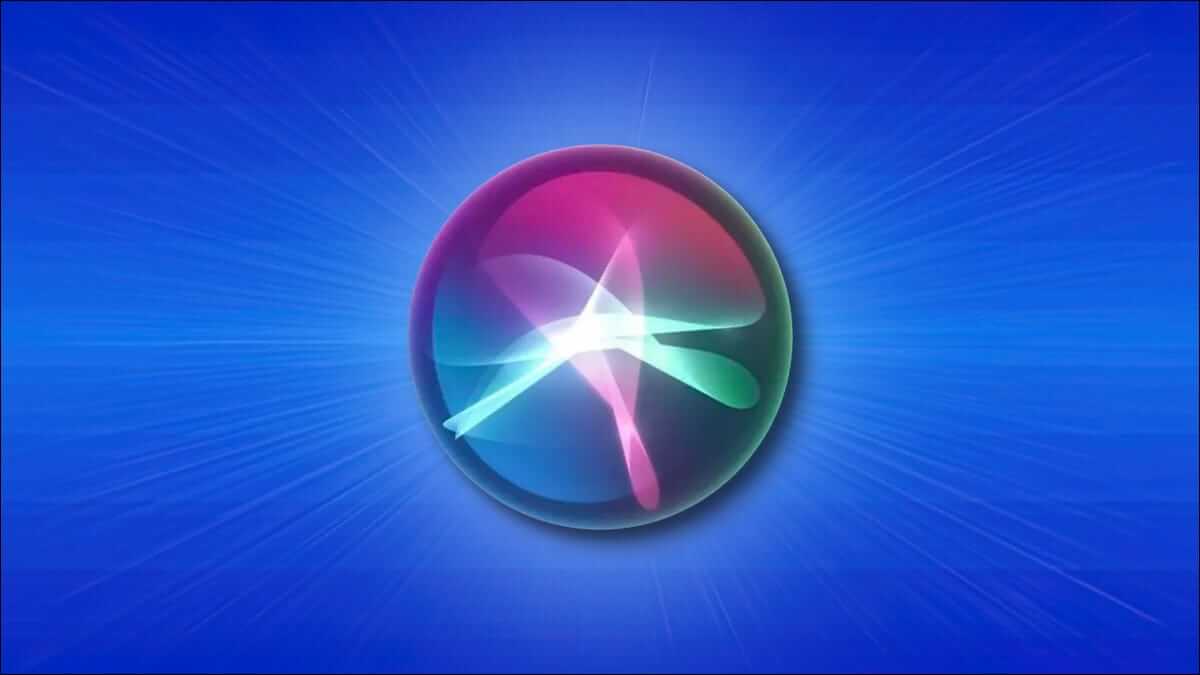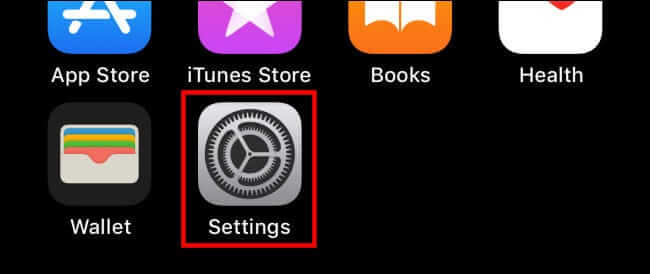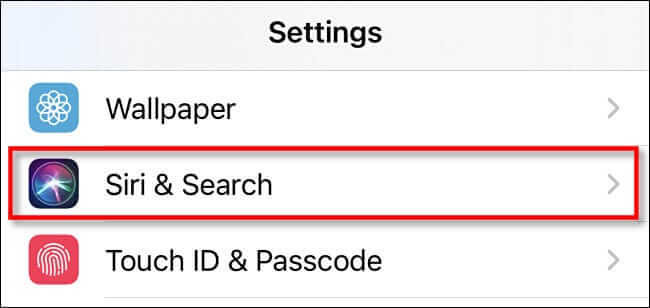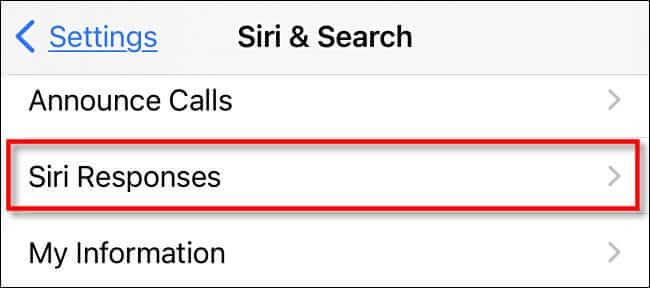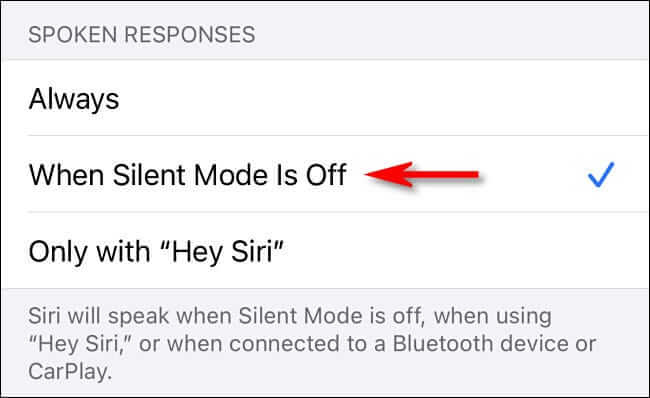كيفية كتم صوت Siri باستخدام مفتاح الرنين الخاص بجهاز iPhone
إذا سبق لك تشغيل Siri عن طريق الصدفة على iPhone أثناء اجتماع أو في فيلم ، فقد يكون ذلك محرجًا. بشكل افتراضي ، يتحدث المساعد الافتراضي من Apple بصوت عالٍ حتى إذا تم كتم صوت iPhone الخاص بك باستخدام مفتاح Ring / Silent. إليك كيفية تغيير ذلك.
أولاً ، قم بتشغيل تطبيق الإعدادات على جهاز iPhone الخاص بك.
في الإعدادات ، اضغط على خيار “Siri & Search”.
في صفحة “Siri & Search” ، انقر على “ردود Siri”.
عند “ردود Siri” ، حدد خيار “الردود المنطوقة” واضبطه على “عند إيقاف الوضع الصامت”.
إعدادات الخروج. من الآن فصاعدًا ، كلما قمت بضبط مفتاح Ring / Silent على جانب iPhone على “Silent” ، لن يتحدث Siri بصوت عالٍ بعد الآن. بدلاً من ذلك ، سترى ردود Siri كتعليقات توضيحية على الشاشة.
ومع ذلك ، هناك استثناءات. ستستمر في سماع ردود صوتية إذا قمت بتشغيل Siri باستخدام الأمر “Hey Siri” ، أو إذا كان iPhone متصلاً بـ CarPlay أو جهاز بلوتوث. إذا كنت تريد في أي وقت سماع ردود Siri في جميع المواقف ، فما عليك سوى قلب مفتاح Ring / Silent إلى وضع “Ring” مرة أخرى.